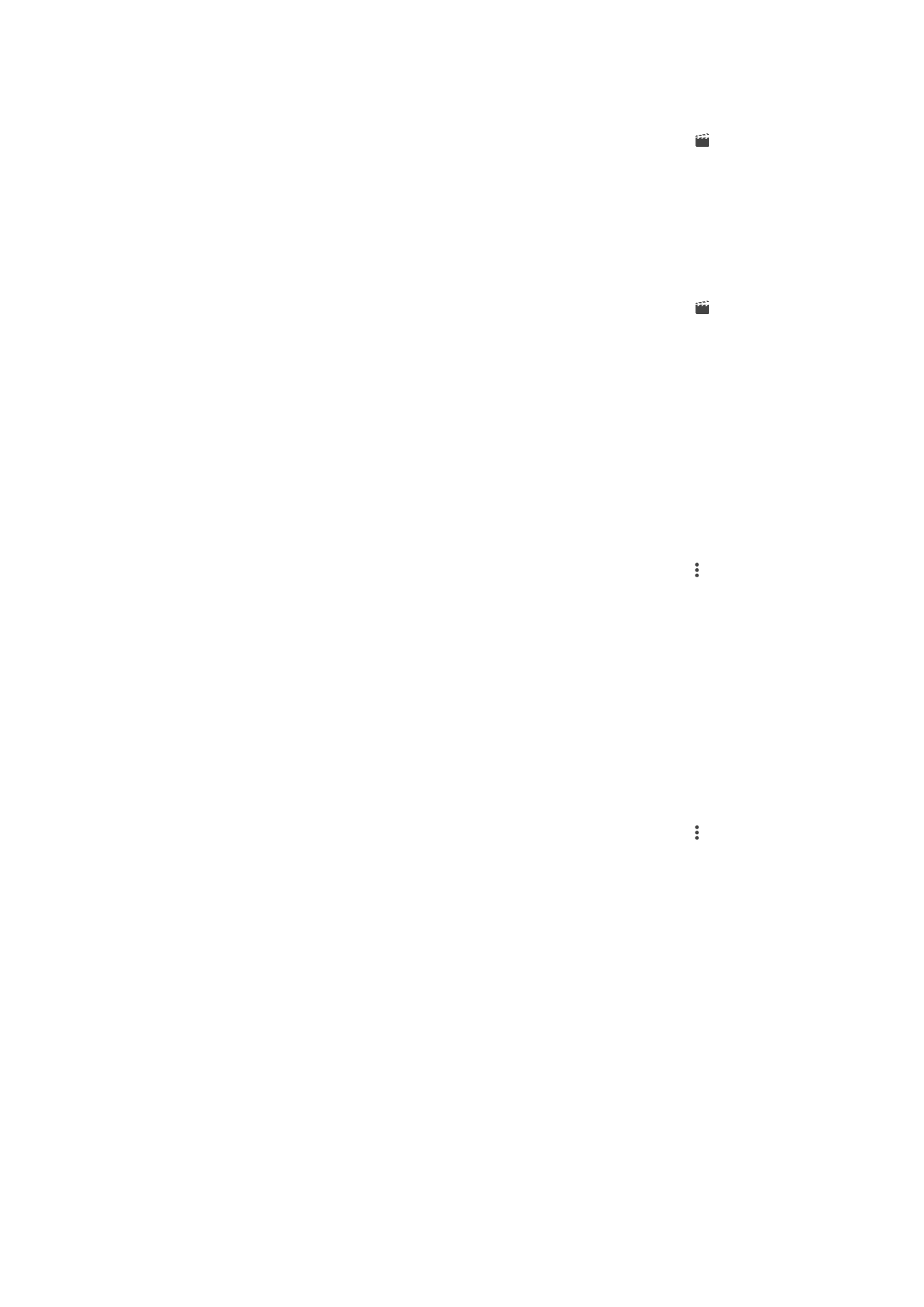
Menu ng home screen ng Album
Sa pamamagitan ng menu ng home screen ng Album, maba-browse mo ang lahat ng
iyong album ng larawan, kasama na ang mga larawan at video na kinunan gamit ang
camera ng iyong device gamit ang mga special effects, pati na rin ang nilalaman na
ibinabahagi mo online sa pamamagitan ng mga serbisyong gaya ng PlayMemories
Online, Picasa™ at Facebook. Kapag naka-log in ka na sa mga naturang serbisyo,
maaari mong pamahalaan ang nilalaman at tingnan ang mga online na imahe. Mula sa
application na Album, maaari ka ring magdagdag ng mga geotag sa mga larawan,
magsagawa ng mga karaniwang gawain sa pag-edit, at gumamit ng mga paraan gaya
ng Bluetooth® wireless technology at email para magbahagi ng nilalaman.
123
Ito ay isang internet na bersyon ng lathalang Internet. © Ilimbag lang para sa personal na gamit.
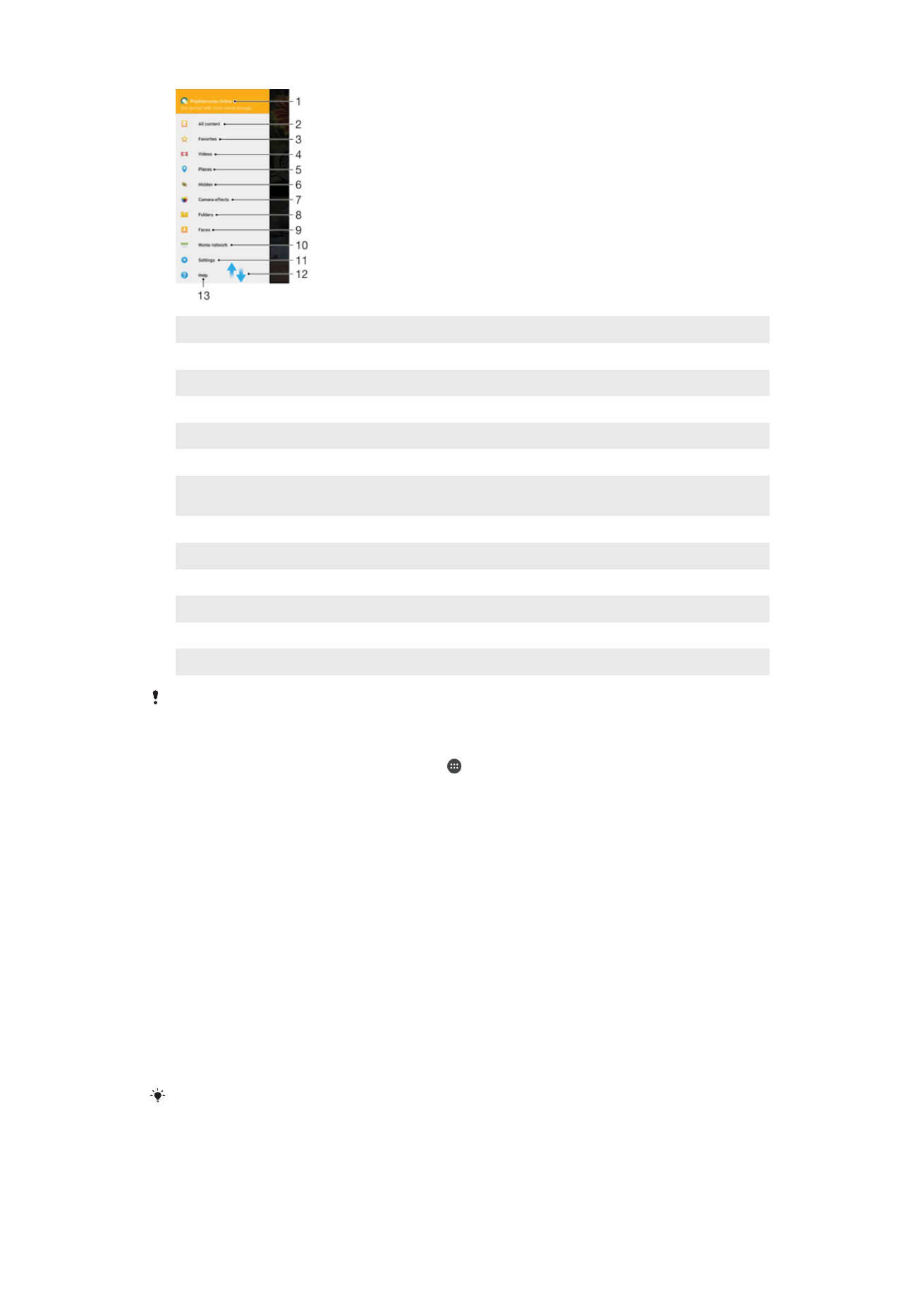
1
Tingnan ang mga larawan at video gamit ang serbisyo ng PlayMemories Online
2
Bumalik sa home screen ng application na Album upang tingnan ang lahat ng nilalaman
3
Tingnan ang mga paborito mong larawan at video
4
Tingnan ang lahat ng naka-save na video sa iyong device
5
Tingnan ang iyong mga larawan sa isang mapa o sa Globe view
6
Tingnan ang mga larawan at video na itinago mo mula sa view
7
Tingnan ang lahat ng larawan at video na kinunan ng camera ng iyong device gamit ang mga special
effects
8
Tingnan ang lahat ng larawan at video na naka-save sa iyong device sa magkakaibang folder
9
Tingnan ang lahat ng larawang may mga mukha
10 Tingnan ang mga larawan at video sa mga device sa parehong network
11 Buksan ang menu ng mga setting para sa application na Album
12 Mag-scroll pataas o pababa upang tingnan ang nilalaman
13 Buksan ang suporta sa web
Hindi available sa lahat ng bansa o rehiyon ang serbisyo ng PlayMemories Online.
Upang tumingin ng mga larawan mula sa mga online na serbisyo sa Album
1
Mula sa iyong Home screen, tapikin ang .
2
Hanapin at tapikin ang
Album, pagkatapos ay i-drag ang kaliwang gilid ng home
screen ng Album pakanan.
3
Tapikin ang gustong online na serbisyo, pagkatapos ay sundin ang mga tagubilin
sa screen upang masimulang gamitin ito. Ipapakita ang lahat ng available na
album sa online na in-upload mo sa serbisyo.
4
Tapikin ang anumang album upang tingnan ang nilalaman nito, pagkatapos ay
tapikin ang isang larawan sa album.
5
Mag-flick pakaliwa upang matingnan ang susunod na larawan o video. Mag-flick
pakanan upang tingnan ang nakaraang larawan o video.